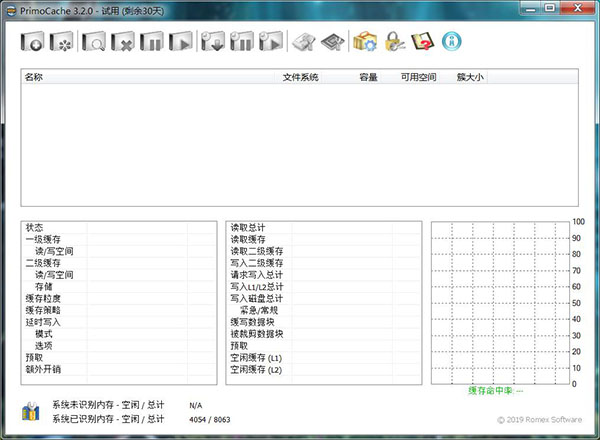
软件功能
1、PrimoCache基于双级缓存系统架构设计,该架构由一个一级缓存(level-1 cache)和一个二级缓存(level-2 cache)组成。一级缓存使用物理内存作为缓存设备,而二级缓存则通常使用SSD固态硬盘、闪存盘或其它永续性存储设备。很明显地,一级缓存的访问速度远快于二级缓存,尽管一级缓存通常容量小于二级缓存。另一方面,一级缓存中存储的缓存数据在断电后会消失,而二级缓存则具有永久保存的特性。PrimoCache支持任意配置单双级缓存,即可以仅使用一级缓存或仅使用二级缓存,知识兔也可以同时使用一级缓存和二级缓存。2、由于二级缓存存储设备具有数据永续性的特性,二级缓存中的缓存内容在计算机关机后不会丢失。因此当计算机再次启动后,所需要的常用数据可以直接从二级缓存中读取,而无需访问速度较慢的机械硬盘。对于操作系统或应用程序安装在机械硬盘的计算机,这个特性可以显著减少系统启动时间以及加快应用程序的启动运行。
3、软件也支持缓写功能,即可以将系统请求写入的数据先存入缓存设备中,在一定时间后再将数据从缓存设备写入物理硬盘中。缓写功能使系统的写入请求可以快速完成,知识兔从而极大地提升硬盘的写入性能。
4、软件具备未识别内存管理接口(UIMMI),知识兔支持检测系统未识别内存并将其作为一级缓存。由于Windows操作系统和硬件对内存总量的限制,部分系统无法识别所有安装的物理内存,例如,32位桌面Windows系统最大仅支持4GB内存,多余的内存则无法使用。PrimoCache对未识别内存的支持则克服了Windows操作系统的限制,充分利用全部物理内存。
5、软件内置智能缓存调度算法,可自动优化决定当缓存空间已满的情况下哪些缓存内容可被丢弃已便腾出空间存储新内容。该算法结合了常用的LFU和LRU算法,并具有自适应调整性,可分享更好的命中率,并无需用户进行参数设置。
6、软件支持多种缓存策略以及灵活的缓存设置。您可轻松为您的物理硬盘创建缓存,提高硬盘的读写性能。由于PrimoCache是在Windows驱动层中实现功能,在创建缓存后,系统和其它应用程序无需作任何改变即可自动应用缓存。
软件特色
-支持物理内存、SSD固态硬盘、闪存盘等作为缓存设备,-采用双级缓存系统架构,
-支持永久二级缓存,
-支持“直接写入”和“延迟写入”两种写入模式,
-支持 TRIM 指令,
-支持预取数据到缓存,
-内置自适应智能缓存调度算法,
-支持三种缓存策略:读写缓存、仅读缓存和仅写缓存,
-支持性能数据监视和统计,
-支持同时缓存多个硬盘和多个分区,
-支持缓存采用自定义文件系统的分区,
-支持缓存动态硬盘的分区,
-支持即插即用,
-支持命令行接口。
安装教程
1、在知识兔下载的压缩包解压后,知识兔点击PrimoCache.Mui.Setup.3.2.0.exe文件,在用户许可协议界面,知识兔选择“我接受协议”,然后知识兔点击“下一步”;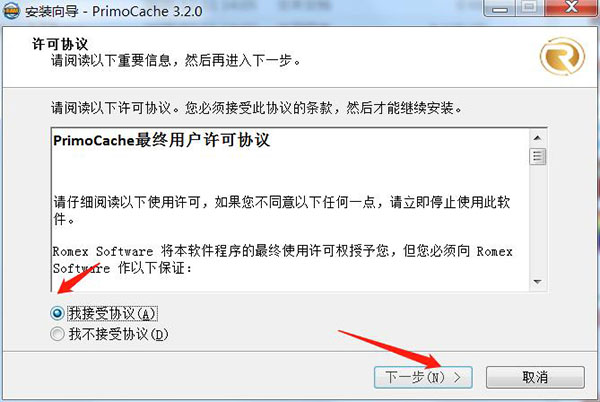
2、知识兔将软件安装到想要安装的目录,然后知识兔点击“下一步”;
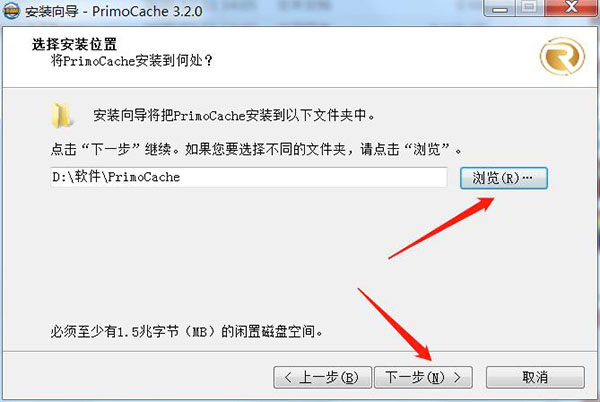
3、知识兔将软件的快捷方式放到合适位置,然后知识兔点击“下一步”;
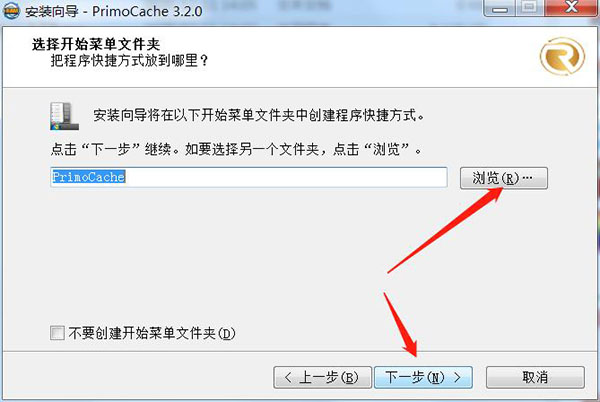
4、安装过程准备完毕,知识兔点击“安装”并等待;
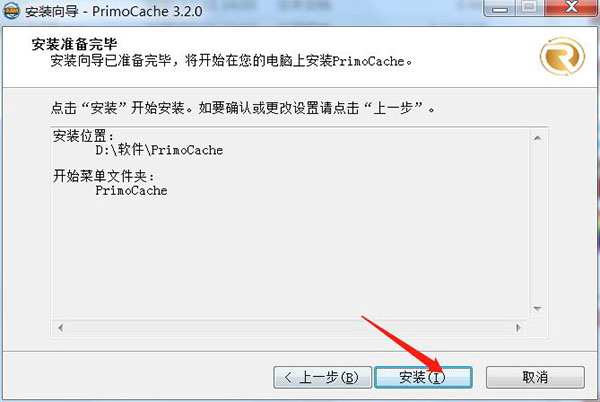
5、安装中
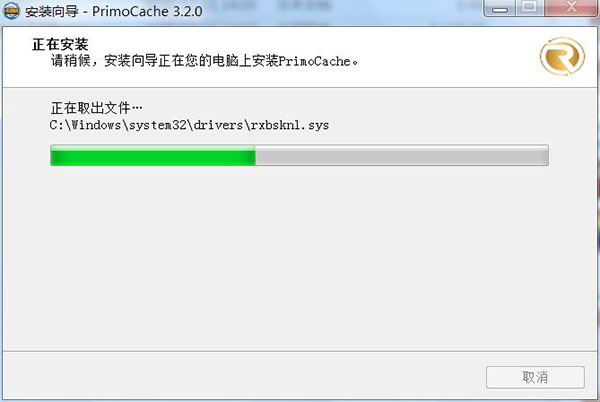
8、到此软件安装完成,知识兔点击结束。重启电脑可以使用啦。
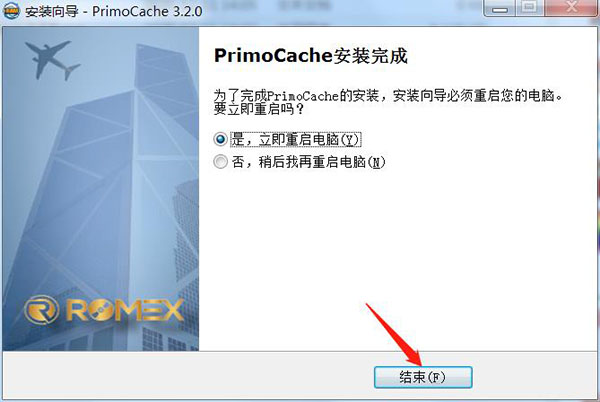
使用教程
新建缓存任务为实现对目标硬盘的读写速度提升,您首先需要为这些硬盘创建一个缓存任务。PrimoCache分享了一个向导引导您方便地创建缓存任务。单击命令工具条上的create command button图标启动向导,随后按照向导上的指示逐步操作即可。知识兔将为您详细说明创建缓存任务的每个步骤。
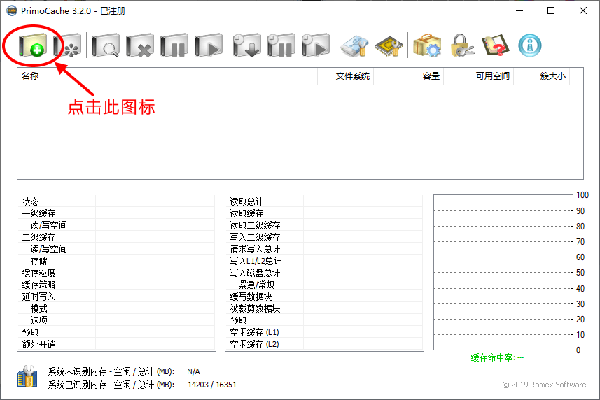
步骤1:选择目标逻辑卷
此向导页面提示您选择您想要加速的目标逻辑卷。勾选这些目标逻辑卷,然后知识兔点击下一步。您可以选择一个或多个(多至16个)逻辑卷,这些逻辑卷可以位于不同物理硬盘。请注意在此页面中不要勾选那些您将要格式化成二级存储盘用作缓存加速其它硬盘的逻辑卷。
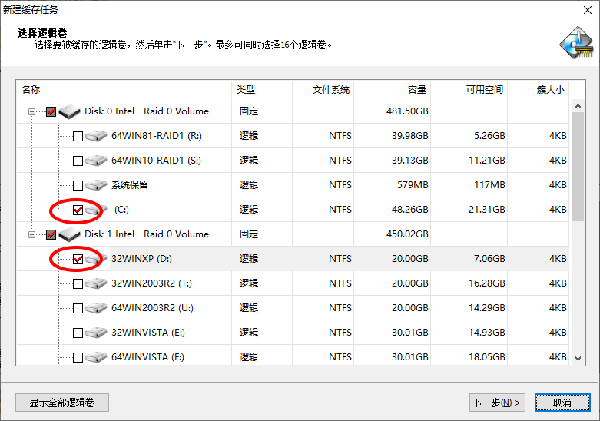
步骤2:配置缓存参数
在此向导页面您需要配置缓存参数。如果知识兔您不熟悉这些参数,PrimoCache在此页面中分享了一个“预定义配置”菜单,您可根据您的需求选择接近的预定义配置,然后知识兔在此基础上进一步调整参数以便最好地满足您的需求。将鼠标移动到各个参数名称上并停留几秒,程序将显示该参数的相关说明,知识兔帮助您了解该参数的意义并决定最佳参数值。如要查看全部缓存参数的详细说明,请见配置术语列表。
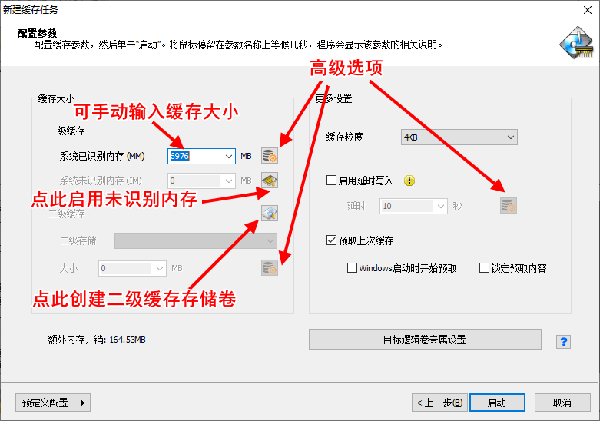
如果知识兔您的计算机有部分内存不能被Windows识别使用,通常这发生在32位Windows操作系统并且知识兔有4GB或更多内存安装的计算机上,您可以使用这部分隐藏的内存作为缓存来加速硬盘。如果知识兔您是第一次使用,您需要先知识兔点击imman button图标按钮来开启并检测系统未识别内存。更多详细说明和操作,请见系统未识别内存管理接口。
如果知识兔您的计算机同时装有普通机械硬盘和SSD固态硬盘或USB3.0闪存盘,您可以使用SSD固态硬盘或闪存盘的一部分或全部作为缓存设备来加速普通机械硬盘。为此,您需要先在SSD硬盘或闪存盘上创建一个专用的二级缓存存储分区。如果知识兔您尚未创建过该分区,则知识兔点击l2man button图标按钮弹出格式化对话框,将SSD硬盘或闪存盘上的一个普通分区转换为一个专用的二级存储分区。详细操作请见创建二级存储。
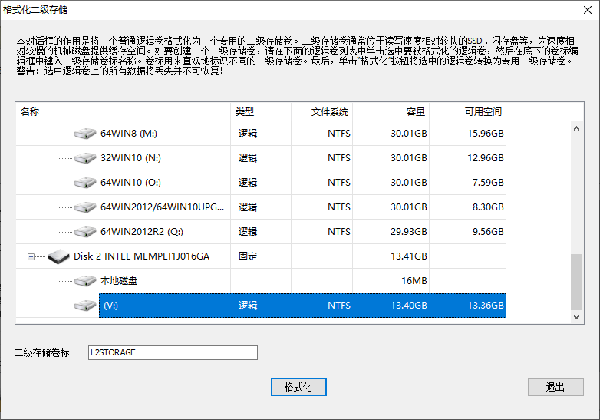
如果知识兔您的计算机上只装有普通机械硬盘或只有SSD固态硬盘,则您没有必要设置二级缓存,保持其灰色状态或设置二级缓存大小为0即可。下图是一个同时设置了常规内存缓存和SSD缓存的缓存配置示例。
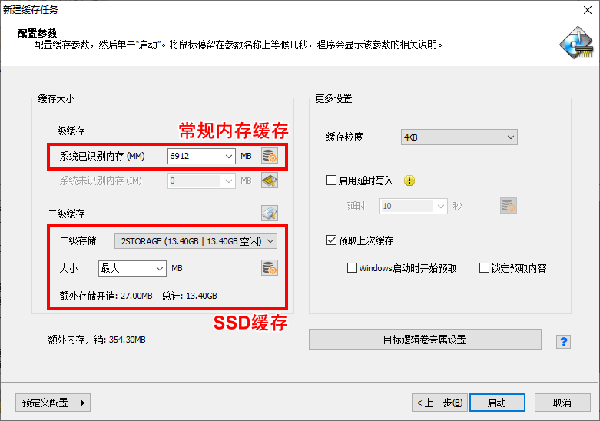
配置示例
当您完成缓存的配置后,您就可以知识兔点击启动按钮创建这个缓存任务。一旦缓存任务成功创建,您选择的那些目标逻辑卷就会立即启动缓存功能,并在后台进行所有的缓存操作,无需您重启计算机或再进行其它的操作。您在PrimoCache主窗口可以看到这个新创建的缓存任务,并可查看其缓存状态和统计数据,也可对此缓存任务进行控制操作。
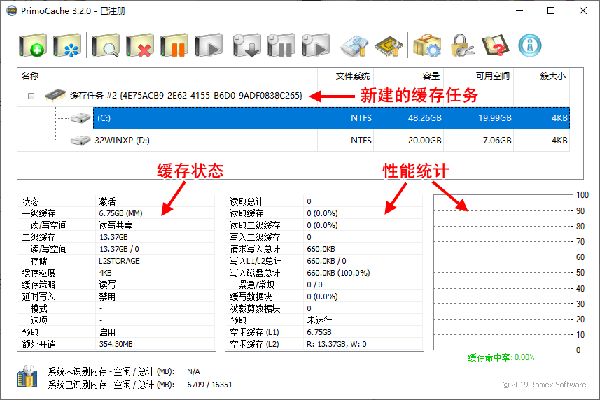
缓存任务创建完成
缓存任务创建后将一直在后台运行,并自动随Windows启动而运行,即使知识兔您退出PrimoCache应用程序。如果知识兔您不再需要该缓存运行,则您必须执行停止缓存操作。
现在享受缓存分享的速度提升吧!一开始时您可能不会注意到太多的性能变化,这仅仅是因为还没有数据被存储到缓存中,随着您继续使用计算机,越来越多的数据将会被存储到缓存中,知识兔从而带来越来越好的系统性能。>
下载仅供下载体验和测试学习,不得商用和正当使用。
下载体验